Como tornar o Google meu mecanismo de pesquisa no Microsoft Edge -
O novo Edge(Edge) baseado em Chromium é, na minha opinião, um navegador fantástico. No entanto, a inserção de termos de pesquisa em sua barra de endereços revelou que o mecanismo de pesquisa padrão no Microsoft Edge é o Bing e não era exatamente óbvio como tornar o Google(Google) meu mecanismo de pesquisa. Se você também deseja alterar o mecanismo de pesquisa Edge para (Edge)Google , DuckDuckGo , Yahoo !, ou qualquer outro site que use a tecnologia OpenSearch , este guia tem todas as respostas que você precisa:
Etapa 1: acessar a barra de endereços e as configurações de pesquisa no (Address)Microsoft Edge
Para começar, inicie o Microsoft Edge(start Microsoft Edge) . A maneira mais rápida de acessar as configurações de pesquisa do navegador para tornar o Google o mecanismo de pesquisa padrão é digitar ou copiar e colar(copying and pasting) o seguinte na barra de endereços do Edge: edge://settings/search

Configurações de pesquisa do Access Edge(Access Edge) usando a barra de endereço
Como alternativa, se preferir o caminho mais longo, clique ou toque no botão “Configurações e mais” (...)(“Settings and more” (...)) no canto superior direito. No menu que se abre, pressione Configurações(Settings) .

Acesse as configurações do Microsoft Edge
Na barra lateral esquerda, vá para “Privacidade, pesquisa e serviços”(“Privacy, search, and services”) – se você não conseguir ver o painel, maximize a janela ou pressione o botão de hambúrguer no canto superior esquerdo, ao lado de Configurações(Settings) . No lado direito, role até Serviços(Services) e clique ou toque na última opção, “Barra de endereços e pesquisa(“Address bar and search) . ”

Acesse as configurações de pesquisa no Microsoft Edge
Etapa 2: altere o mecanismo de pesquisa do Microsoft Edge para (Microsoft Edge)Google , DuckDuckGo ou Yahoo!
Além do Bing , o Microsoft Edge(Microsoft Edge) vem com três outras opções de mecanismos de pesquisa: Google , DuckDuckGo e Yahoo !. Depois de chegar à página "Barra de endereços e pesquisa"(“Address bar and search”) , é fácil alternar entre elas. Clicar ou tocar na caixa ao lado de “Mecanismo de pesquisa usado na barra de endereço”(“Search engine used in the address bar”) revela um menu suspenso. Selecione o novo mecanismo de pesquisa padrão que você deseja usar.

Tornar o Google(Make Google) o mecanismo de pesquisa padrão no Microsoft Edge
O mecanismo de pesquisa selecionado agora é o padrão para o Microsoft Edge .
Bônus: altere o mecanismo de pesquisa do Microsoft Edge para um personalizado
Qualquer site com tecnologia OpenSearch pode ser seu mecanismo de pesquisa padrão no Microsoft Edge . Como nosso site se encaixa nessa descrição, estamos usando-o para ilustrar esse processo. Primeiro(First) , acesse o site desejado e pesquise algo nele.

Pesquise(Search) algo no site que você deseja adicionar
Em seguida, siga as duas primeiras etapas deste guia. Você pode ver que o site foi adicionado à lista de mecanismos de pesquisa padrão.
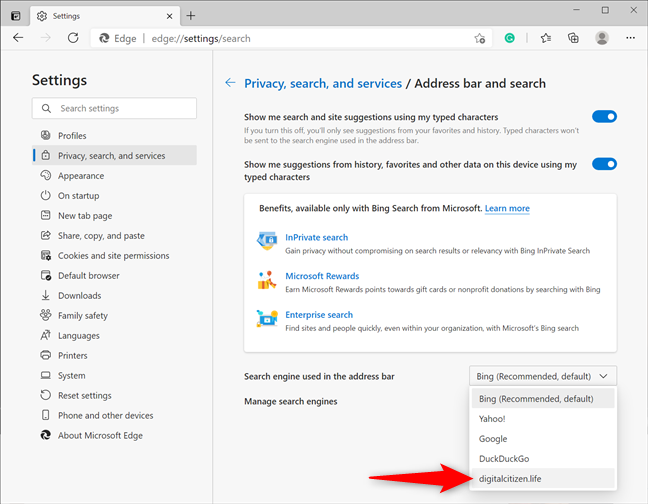
Use um site personalizado como o mecanismo de pesquisa Edge padrão
Como alternativa, você também pode clicar ou tocar na opção “Gerenciar mecanismos de pesquisa”(“Manage search engines”) .

Acesse mais opções para Gerenciar mecanismos de pesquisa
A próxima página mostra uma lista de “Mecanismos de busca da barra de endereços(“Address bar search engines) disponíveis . ” Encontre o que você deseja e pressione o botão Mais ações (...)(More actions (...)) à direita. Em seguida, clique ou toque em Tornar padrão(Make default) .

Escolha(Choose) tornar padrão qualquer site OpenSearch
Embora seja um pouco mais complicado, você também pode usar o botão Adicionar(Add) no canto superior direito para abrir uma janela pop-up onde você pode adicionar mais dados manualmente.
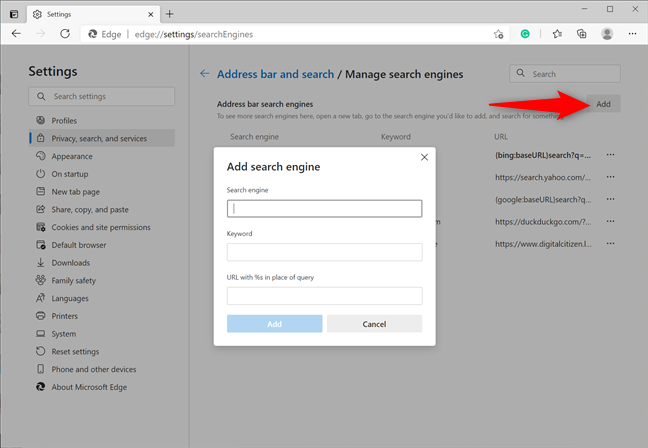
Adicionar um mecanismo de pesquisa manualmente
Quais são os seus motores de busca favoritos?
A partir de agora, sempre que você digitar algo na barra de endereços e pressionar Enter , o Microsoft Edge(Microsoft Edge) realizará a pesquisa usando o Google(Google) ou o mecanismo selecionado. Antes de encerrar este artigo, gostaríamos de saber quais são seus mecanismos de busca favoritos. Preferimos o Google(Google) , mas também vemos o valor no DuckDuckGo . Deixe-nos saber a sua opinião sobre este assunto
Related posts
Como ligar e desligar Dark Mode em Microsoft Edge
Como faço para tornar o texto maior em Chrome, Edge, Firefox e Opera?
Como silenciar uma aba em Chrome, Firefox, Microsoft Edge e Opera
Como imprimir um artigo sem anúncios em todos os principais navegadores
Como usar o celular browser emulator em Chrome, Firefox, Edge e Opera
Limpador de área de notificação: 2 maneiras de redefinir os ícones da área de notificação no Windows
Como fazer Chrome o default browser em Windows 10 (Firefox & Opera)
Como editar o WinX menu, em Windows 11 e Windows 10
Como habilitar o Modo Escuro no Microsoft Office (alterar temas e planos de fundo)
Como chegar, configure, e remover Microsoft Edge extensões
Como desinstalar Microsoft Edge de Windows
Put Chrome & outros navegadores em tela cheia (Edge, Firefox e Opera)
Como alterar o ícone de qualquer atalho no Windows 10
Como definir a exibição/guia padrão para o Gerenciador de Tarefas do Windows 10
Top 10 Microsoft Edge add-ons em 2021
Onde estão os cookies armazenados em Windows 10 para todos os principais navegadores?
Como usar o Microsoft Edge Collections
Qual navegador fará com que sua bateria dure mais no Windows 10?
15 maneiras de melhorar o File Explorer ou o Windows Explorer no Windows (todas as versões)
5 maneiras para clicar duas vezes com um único clique no Windows
